如何创建 TikTok 视频:初学者分步指南
制作 TikTok 视频不仅仅是捕捉瞬间。它是一种艺术形式,使用户能够分享故事、展示他们的才华并与全球观众建立联系。无论您是初学者还是经验丰富的内容创建者,学习 如何制作 TikTok 视频 打开释放创造力的大门。让我们深入探讨创建引人入胜并留下持久影响的 TikTok 内容的激动人心的旅程。
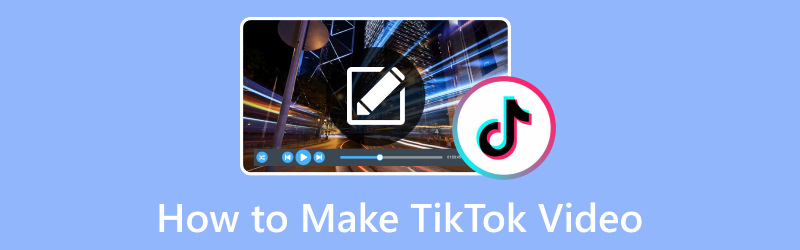
页面内容
第 1 部分. 如何拍摄和制作 TikTok 视频
制作 TikTok 视频包含几个步骤,从集思广益到获取和分享视频。以下是帮助您入门的一般流程或指南:
步骤1。 首先,也是最重要的,在您的移动设备上安装 TikTok 应用程序。如果您是新用户,请使用您的电话号码、电子邮件或社交媒体帐户创建 TikTok 帐户。如果您已有帐户,请登录。
第2步。 花时间探索该应用程序以了解用户创建的内容类型以及流行的内容。决定您想要制作的视频类型,例如舞蹈、对口型、喜剧、教程等。规划概念以及您需要的任何道具、服装或地点。
第三步 点击 (+) 按钮位于屏幕下方中央以访问相机。您可以按住 记录 按钮开始录音,松开按钮即可停止。
您可以设置免提录音定时器。这对于独奏表演或需要定位相机时很有帮助。除此之外,您可以使用倒计时器在录音开始前做好准备。
第四步。 根据您的计划想法开始录制视频。您可以使用不同的角度、表情和动作来使您的视频引人入胜。完成后,单击 复选标记 按钮完成录音。
此外,您可以通过应用效果、滤镜、文本、贴纸和其他创意元素来编辑视频。要将音乐融入到视频中,请单击“声音”按钮并选择一首歌曲。除此之外,您还可以修改视频速度、添加过渡以及微调视频的外观。
第五步 点击 下一个 按钮并在发布视频之前填写以下信息。
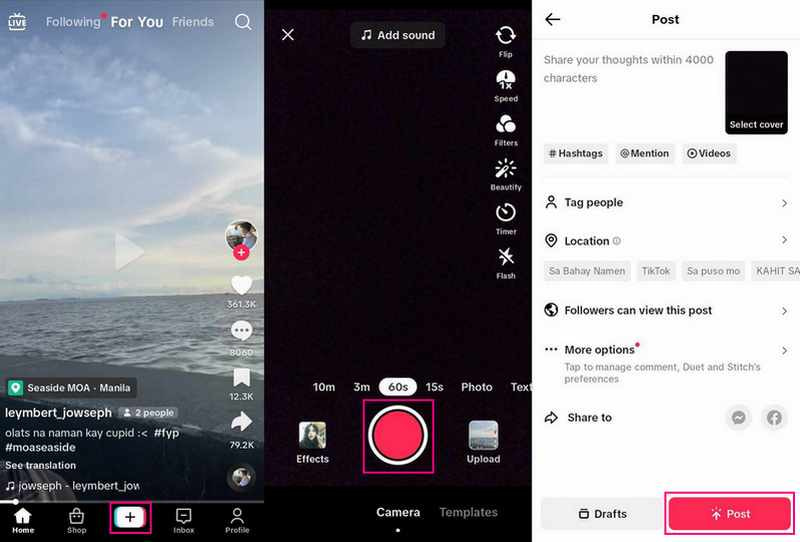
第 2 部分. 如何编辑 TikTok 视频
在计算机上:Vidmore Video Converter
Vidmore视频转换 是一款多功能、适合初学者的视频编辑工具,可以显着增强您的 TikTok 视频内容。凭借其全面的功能,您可以创建精美的高质量视频,吸引观众的注意力并在平台上脱颖而出。无论您是新手还是专业内容创作者,Vidmore Video Converter 都能提供将 TikTok 视频提升到新水平所需的工具。
以下是如何使用 Vidmore Video Converter 编辑 TikTok 视频的步骤:
步骤1。 前往Vidmore Video Converter官方网站下载该程序。下载后,按照屏幕上的说明将程序安装到您的计算机上。安装后,打开程序即可开始。
第2步。 导航到 MV 标签,然后点击 添加文件 按钮将视频导入到程序中。视频导入后,您将在导入的文件部分下看到它。
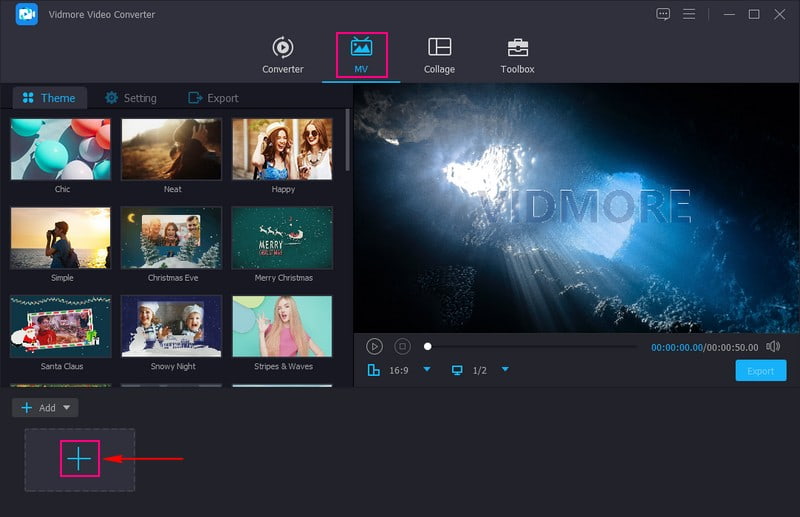
第三步 点击 棍棒 要么 编辑 导入的视频文件上方的按钮可打开各种编辑功能。您将编辑诸如 旋转和裁剪, 效果器和滤镜, 水印和 音讯.
上 旋转和裁剪,您可以顺时针、逆时针等旋转视频。此外,您可以通过从预览屏幕裁剪或设置特定裁剪区域来删除视频帧中不必要的部分。搬去 效果器和滤镜;您可以通过从线条栏滑动指针来修改基本效果。此外,如果您希望您的视频看起来更有吸引力,请从提供的列表中选择特定的过滤器。
前往 水印;在这里,您可以添加文本或图像水印来输入您对视频的所有权。最后但并非最不重要的一点是,请访问 音讯 根据您的要求修改视频的音量和延迟。
注意: 确保击中 好 每个中的按钮以应用您所做的编辑或更改。
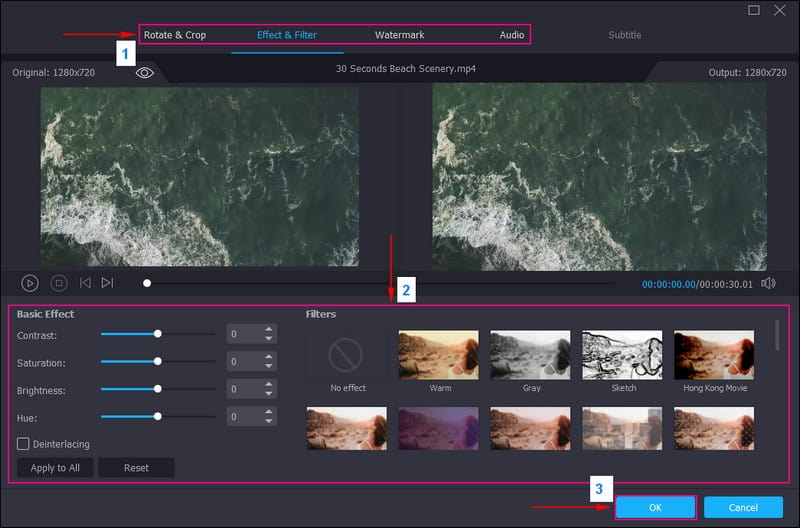
第四步。 返回MV界面。前往 主题 并选择适合您视频的一个。移至“设置”并合并 开始&结束 标题,将显示在视频的开头和结尾部分。除此之外,在旁边打勾 背景音乐 为您的视频添加音频。
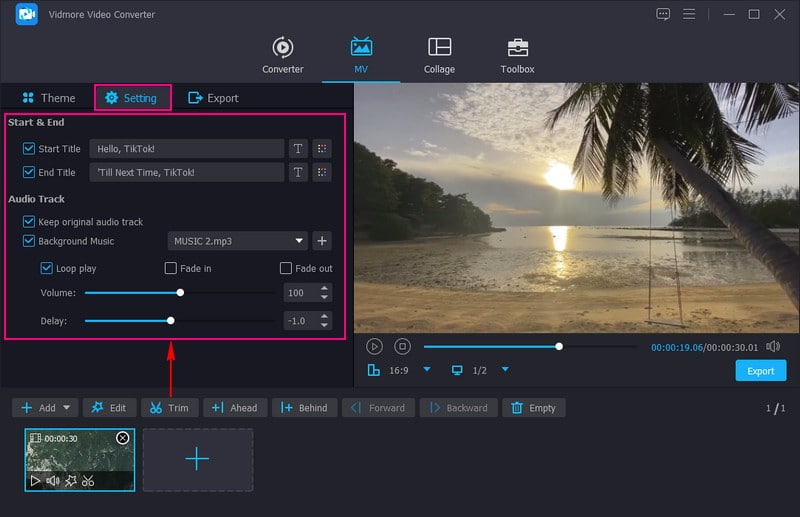
第五步 打 出口 选项并根据 TikTok 要求更改视频设置。在 格式,确保选择 MP4 要么 影片,因为它是 TikTok 支持的视频格式。确定后,按 开始导出 按钮保存您编辑的视频,您将把该视频上传到 TikTok。
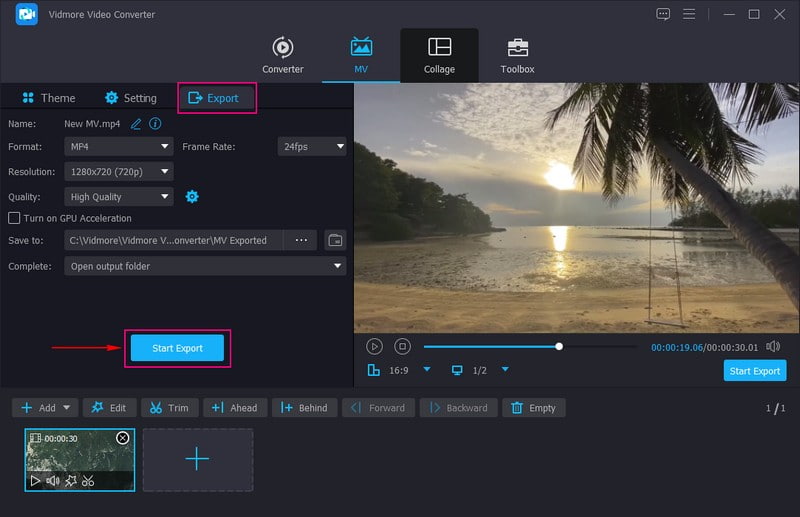
电话:Vid.Fun
如果您更喜欢使用移动设备编辑 TikTok 视频,请考虑使用 视频.Fun,这是一款一体化视频编辑器。您可以使用它来编辑、创建和修改您的视频,然后再将其上传到 TikTok。它具有修剪、裁剪、旋转、背景更改、滤镜、文本、贴纸等功能。该应用程序拥有您只需点击几下即可在智能手机上制作令人印象深刻的视频所需的一切。
以下是如何使用 Vid.Fun 编辑 TikTok 视频的步骤:
步骤1。 在您的移动设备上安装 Vid.Fun。
第2步。 安装后,打开它并单击 开始编辑 按钮将视频导入平台。
第三步 在预览屏幕下方,您将看到其各种编辑功能。点击 修剪 按钮将视频剪辑剪切到您喜欢的长度。前往 作物 按钮并选择 TikTok 推荐的宽高比。如果您想添加标题,请单击 文本 按钮。为了让您的视频更加精彩,请前往 筛选 并选择您想要的。此外,按 调整 按钮调整基本效果。如需更多编辑功能,请向右滑动手指即可查看它们。
第四步。 完成后,单击 出口 按钮来处理为 TikTok 编辑的视频,您将把该视频上传到平台上。
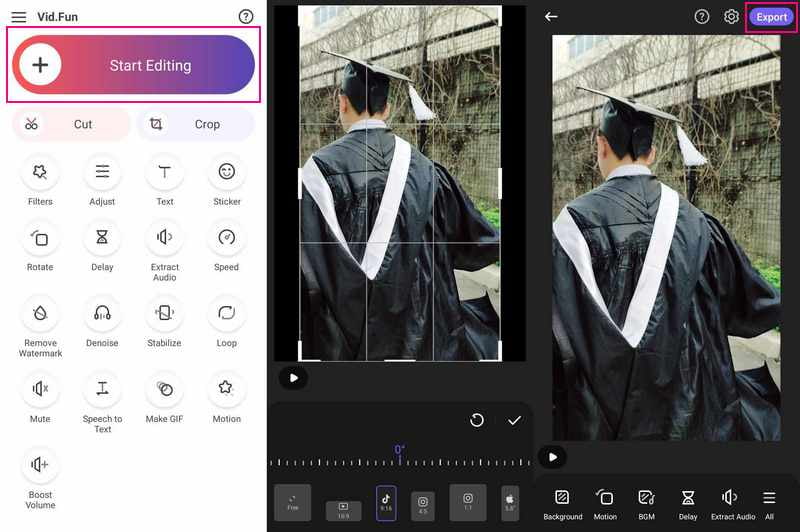
第 3 部分. 如何发布 TikTok 视频
发布 TikTok 视频涉及一个简单的过程。以下分步指南可帮助您在 TikTok 上有效发布视频:
步骤1。 在您的设备上启动 TikTok 应用程序。
第2步。 点按 (+) 按钮位于屏幕下角,可访问相机、导入视频或创建新视频。完成后,单击 复选标记 按钮继续下一步。
第三步 您可以在发布之前编辑视频。编辑工具可以添加效果、滤镜、贴纸和文本并修改视频速度。完成后,单击 下一个 按钮继续最后一步。
第四步。 编写一个标题来补充您的视频并吸引用户观看。您可以添加相关主题标签以提高视频的可见度。选择您的视频是公开的、仅对朋友可见还是私有的。如果需要,可以修改受众偏好,例如年龄、性别和地点。
第五步 发布之前,预览您的视频以确保一切都符合您的预期。如果对您的视频、标题、设置和所有其他详细信息感到满意,请单击“发布”按钮发布您的视频。
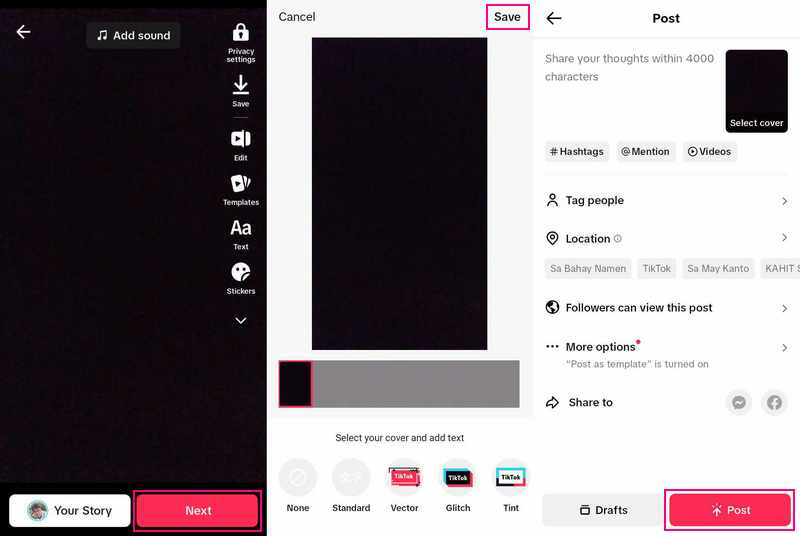
第 4 部分:制作 TikTok 视频的常见问题解答
对于初学者来说,如何在 TikTok 上发布视频?
单击 (+) 按钮,从设备库导入内容,或使用 TikTok 相机。您可以添加声音、应用效果和滤镜或其他相机工具。按“录制”按钮录制您的内容即可开始视频。点击复选标记并继续在帖子页面上进行其他编辑。完成后,发布您的视频。
如何在 TikTok 上制作带有图片的视频?
打开 TikTok,单击 (+) 按钮,然后单击上传按钮。之后,选择要合并的图片。您最多可以选择要包含的 35 张图像。按照您希望它们出现的顺序选择它们。当您拥有所有图片后,单击“下一步”按钮添加音乐、效果、贴纸等。您的图片将以视频模式显示,这意味着它们将按顺序播放。除此之外,您还可以切换到照片模式,这样您就可以像幻灯片一样在图片之间切换。
如何制作带有音乐的 TikTok 视频?
按 (+) 创建视频。单击相机屏幕上方的声音。使用搜索栏查找或搜索特定声音。单击播放按钮预览声音。之后,点击复选标记按钮将声音添加到视频中。
TikTok 视频有多长?
TikTok 视频的长度可能有所不同。在应用程序中录制视频时,视频长度可以从 15 秒到 3 分钟不等。但是,如果您将视频导入到应用程序中,它们的长度可能长达十分钟。
如何与其他 TikTok 用户协作?
您可以通过创建 Duet 视频(将您的视频与其他人的视频相结合)或通过参加协作挑战来进行协作。
结论
创建 TikTok 视频是一种表达自我、娱乐观众以及与全球社区互动的有趣且富有创意的方式。这篇文章教你 如何创建 TikTok 视频,让您第一次创建视频。例如,如果您想在 TikTok 上发布之前对其进行编辑,您可以使用 Vidmore Video Converter 来完成您的任务。它提供的编辑功能有利于增强您的视频!


